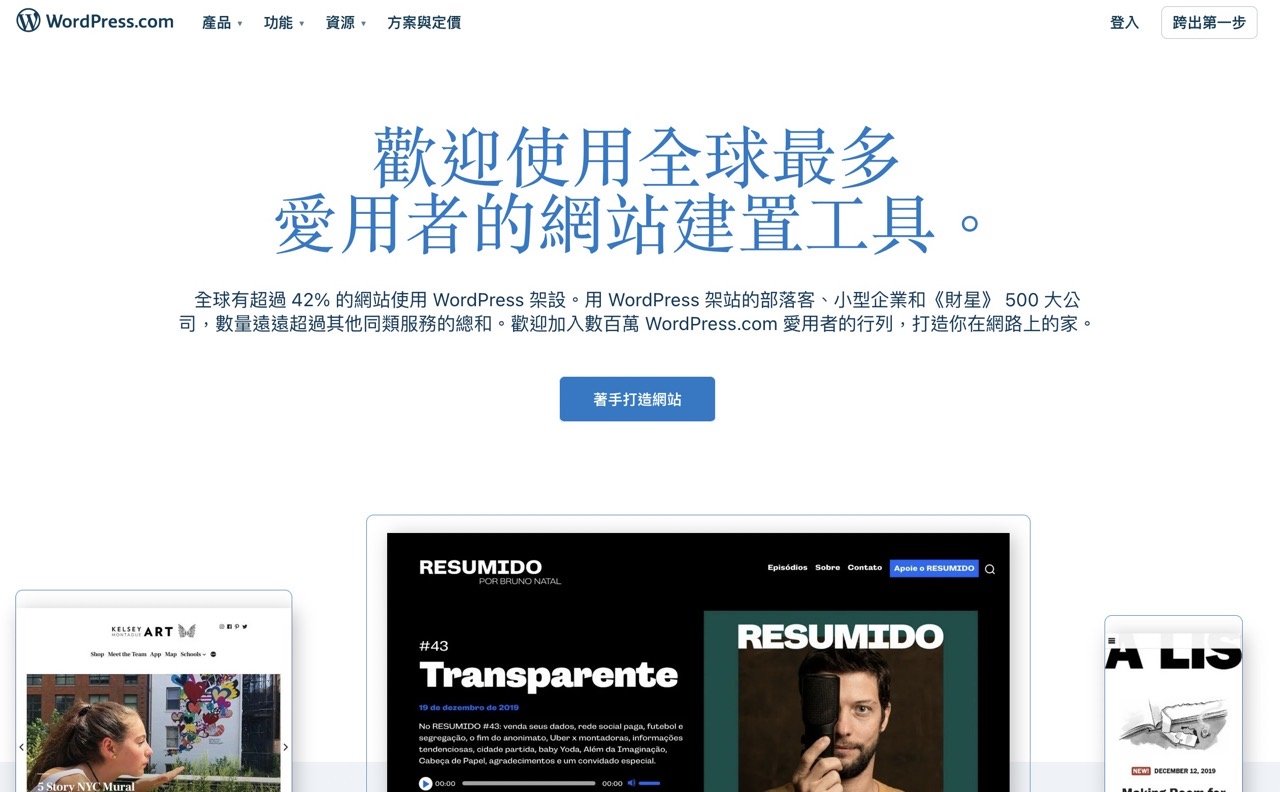
下個月手邊的虛擬主機又要續約,想到自己許久沒有更新的個人部落格和親朋好友的小網站好像都放在一起,如果沒有要繼續維護又得付主機費用很不划算,小主機動輒每年也要個數十元美金起跳,雖然可以找優惠代碼(Coupons)或是看看有無第一年折扣價格,但要把網站全數移轉過去又是一個大工程,第二年後通常會恢復原價,到時還是得另外尋找新的主機商。
另一個掙扎點是想要自己的部落格內容仍然可以被搜尋到(雖然不是什麼很重要的內容),勢必就要讓部落格維持在上線狀態才行,後來找了幾家猜想會很便宜的虛擬主機商,但好像價格也沒差太多,可能都已經是在一個接近成本的價格。
靈光一閃想到還有不需要使用者自架站的「WordPress.com」,只要將內容匯入、把個人網域名稱(Domain Name)對應過去,就能讓原有網站繼續運作,重點是要支出的成本不高,記得按時續費網域名稱,再支付一個 13 美金的網域名稱對應費用即可(每年繳費一次)。
什麼樣的人適合這種方式呢?我稍微想了幾種可能:
- 本來有自架 WordPress 網站,但已經沒有更新維護
- 個人 WordPress 部落格流量不多,不想繼續支付虛擬主機費用
- 曾有研究 WordPress 架站的熱忱,寫了一些教學文章又不想要把它廢棄
如果把原有的網站搬家到 WordPress.com 會有什麼好處?
- 無需支付虛擬主機、VPS 費用,而且還能使用自己的網域名稱
- 不再煩惱 WordPress 架站的技術問題,沒有維護也不會暴露在危險中
- 可以讓網站持續在線上,依然能被搜尋或是瀏覽
- 不用一天到晚搬家,如果未來想要重起爐灶也能輕鬆匯出資料
當然,WordPress.com 免費版還是有些限制存在,像是免費版會有廣告、無法整合 Google 分析功能等等,不過只要支付網域名稱對應費用實在很划算,如果你不想繼續付虛擬主機的費用,但又希望可以讓網站持續維持在線上,我想這可能是可以考慮的路線。
以下我把這個移轉和設定流程稍微紀錄一下,有需要的朋友不妨做為參考。
WordPress.com:建立免費網站或網誌
https://wordpress.com/zh-tw/
將原有內容匯出、移轉到 WordPress.com
STEP 1
從原有的 WordPress 網站選擇「工具」內的「匯出程式」,將 WordPress 全部內容匯出、保存為 XML 檔案以便進行移轉。
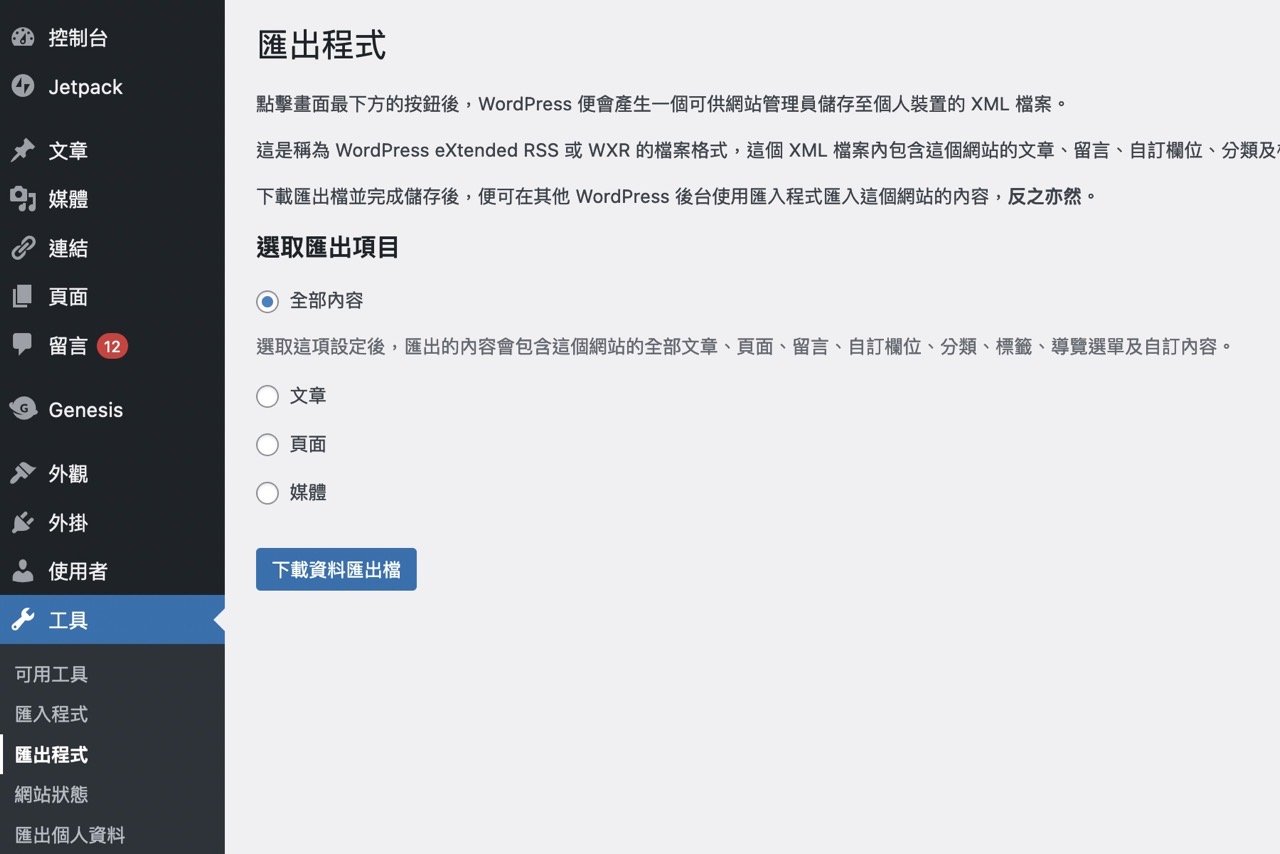
STEP 2
回到 WordPress.com,這時後你應該要先註冊一個 WordPress.com 網站,然後選擇工具的「匯入」功能,選擇從 WordPress 將資料匯入,除此之外也支援 Blogger、Medium、Squarespace 和 Wix 等不同平台網站。
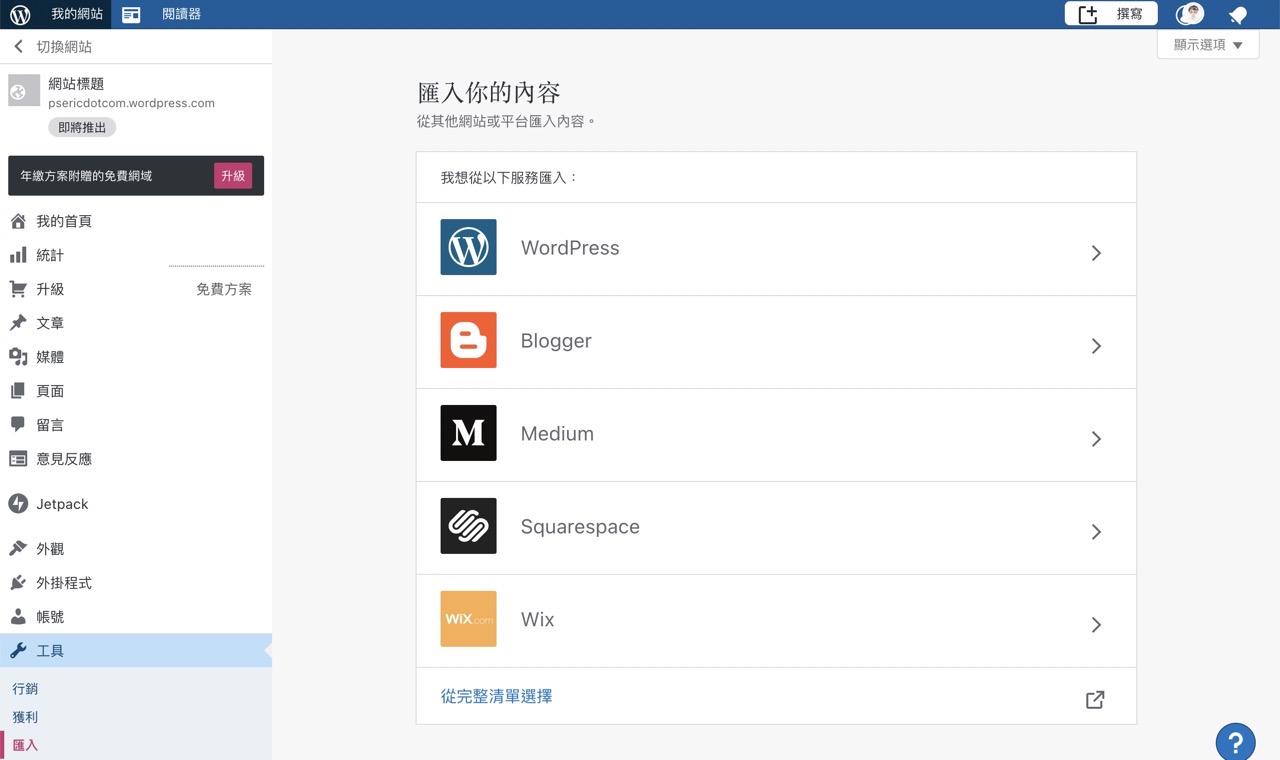
STEP 3
從 WordPress 網站匯入時會詢問要匯入的來源,點選「上傳以匯入內容」繼續下一步。
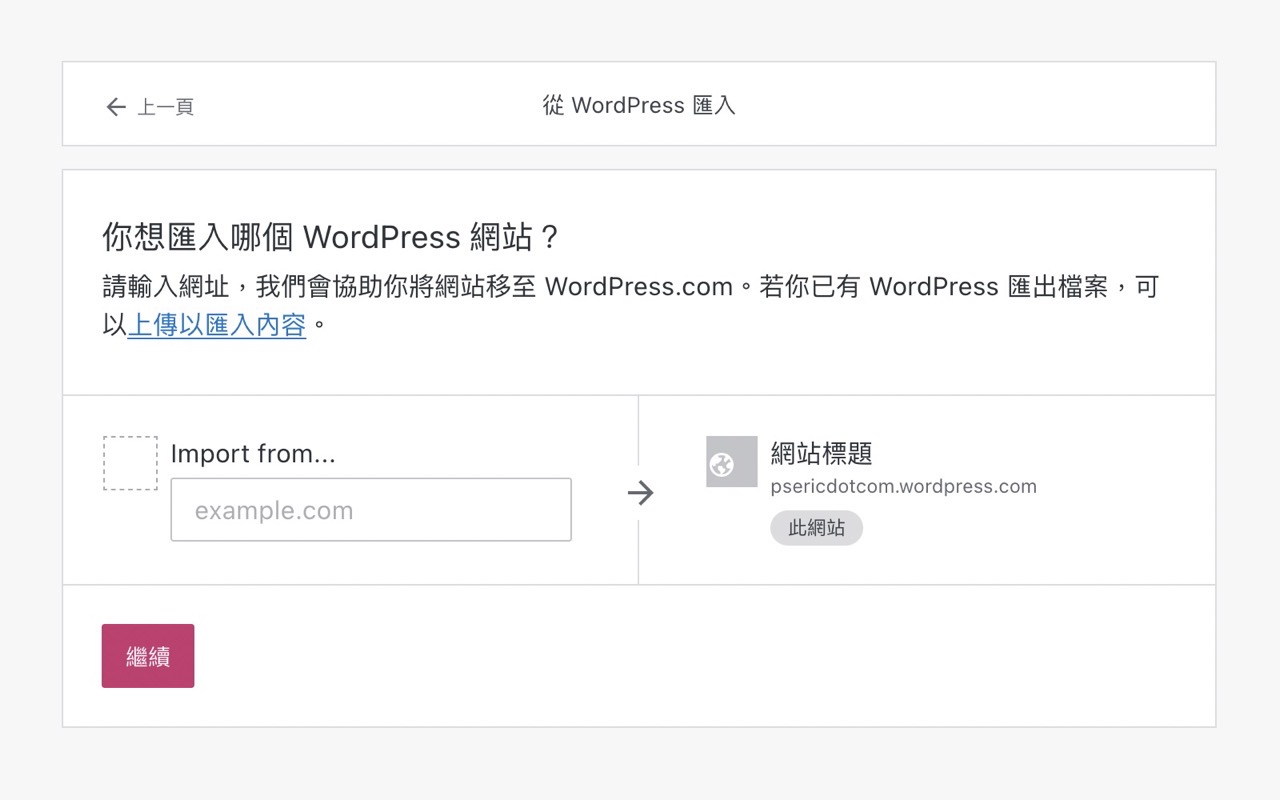
接著將剛才備份的 XML 檔案拖曳到匯入工具。
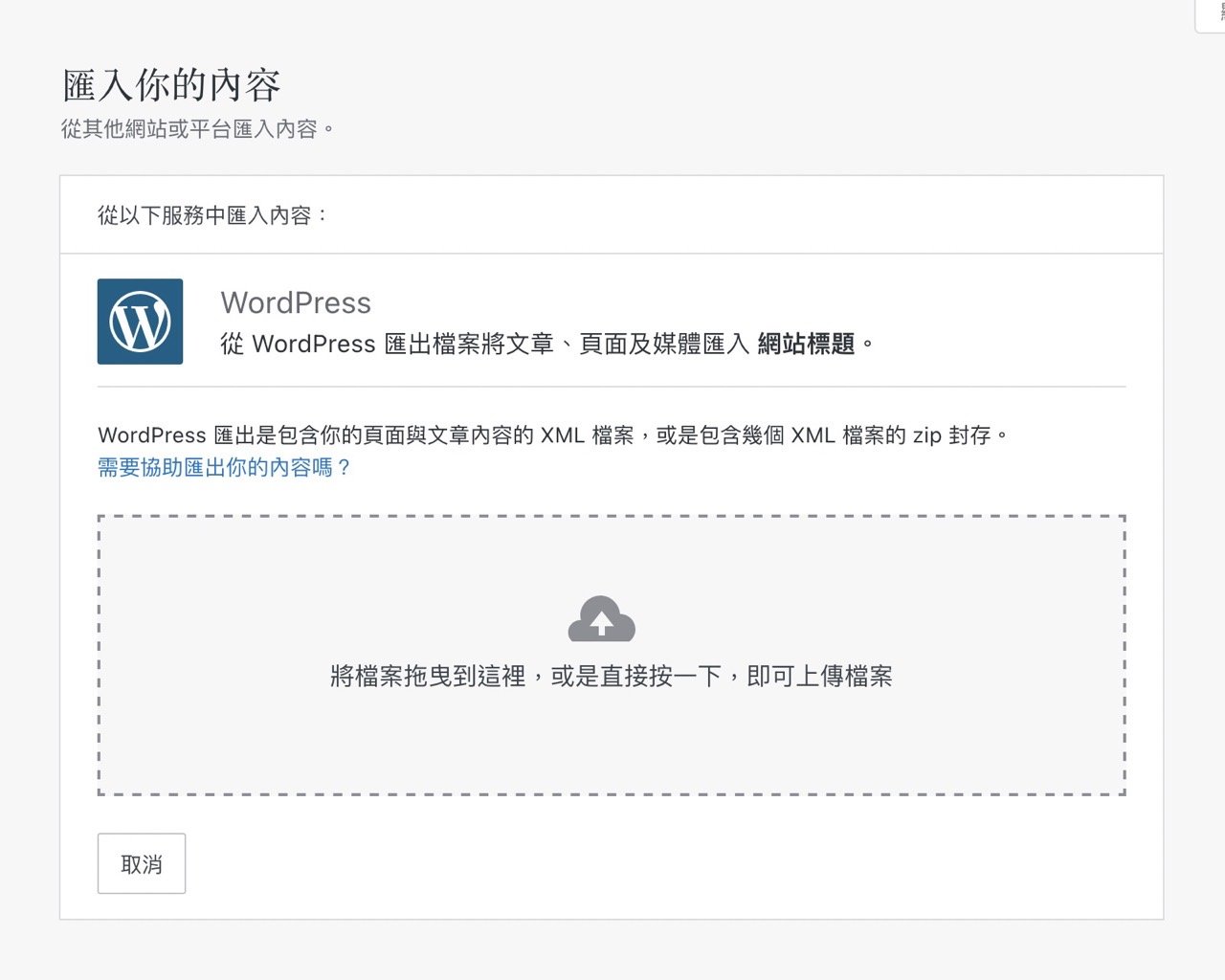
STEP 4
因為一樣是 WordPress 平台,匯入時幾乎沒有遭遇什麼問題,選擇網站要指派的作者,點選「開始匯入」後就會將資料匯入。
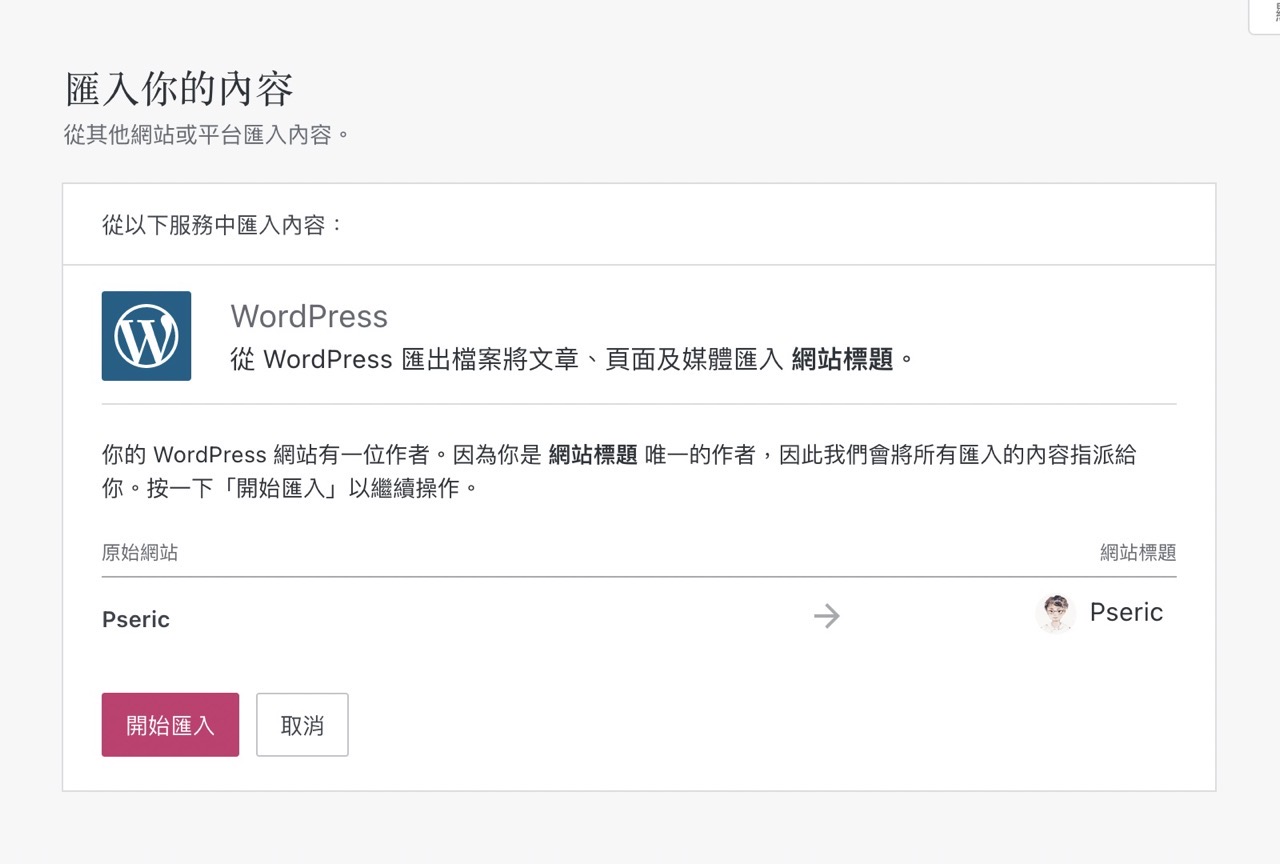
因為原本的網站文章不多,而且大多都是純文字內容,也不會遇到將媒體內容匯入的提示,稍待片刻後 WordPress.com 就會將文章、網頁和媒體檔案匯入,記得保持分頁開啟狀態,等到完成匯入才可以把網頁關閉。
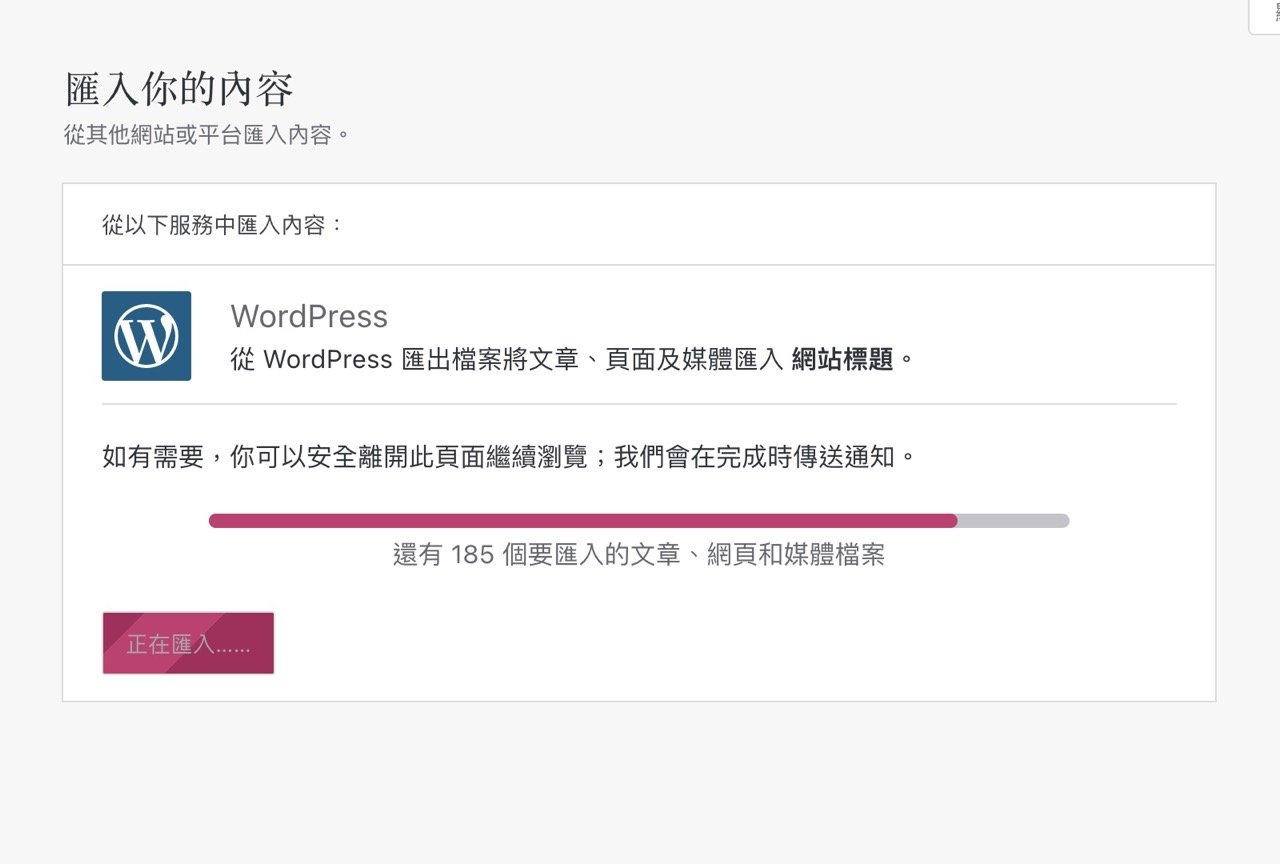
STEP 5
成功匯入內容,接著就能進行下一步操作。
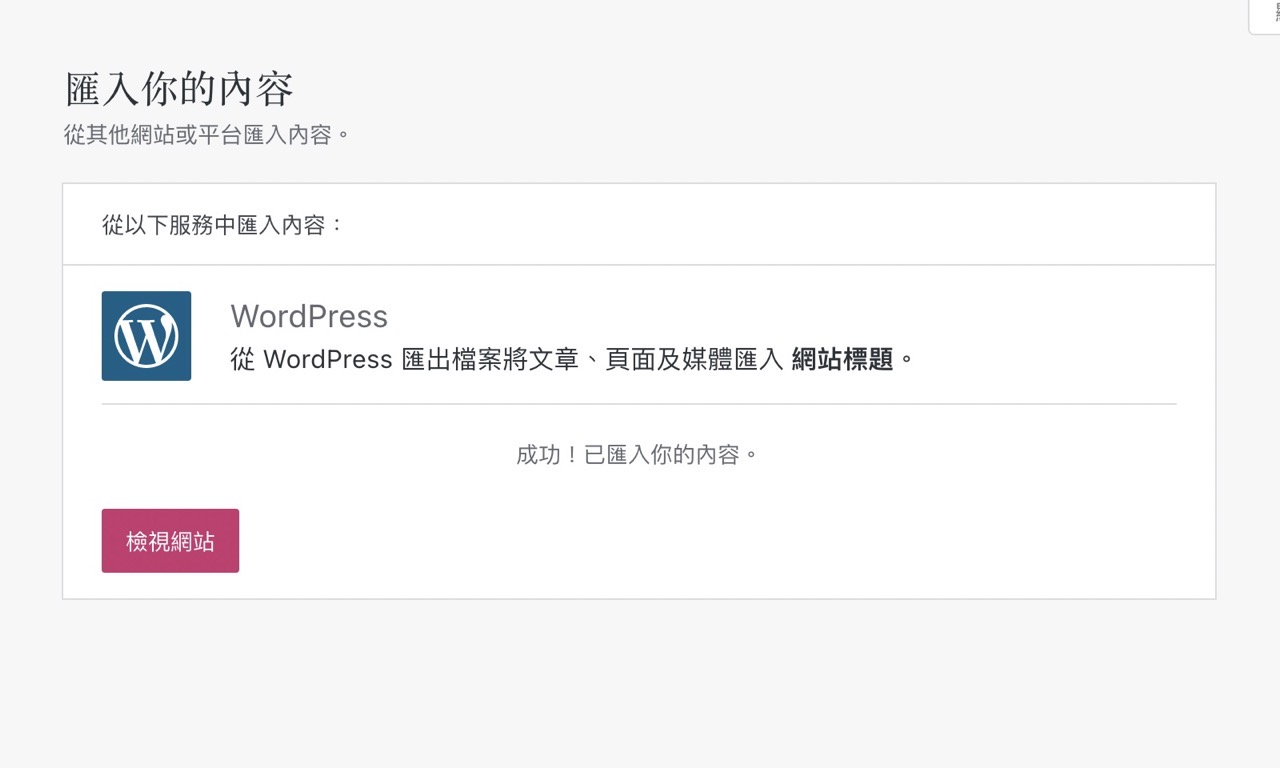
把 WordPress.com 設定值調整為符合原網站狀態
STEP 1
因為原有的 WordPress.com 就有預設資料,我們在移轉後還是需要進行一些設定,像是把選單給加回來。
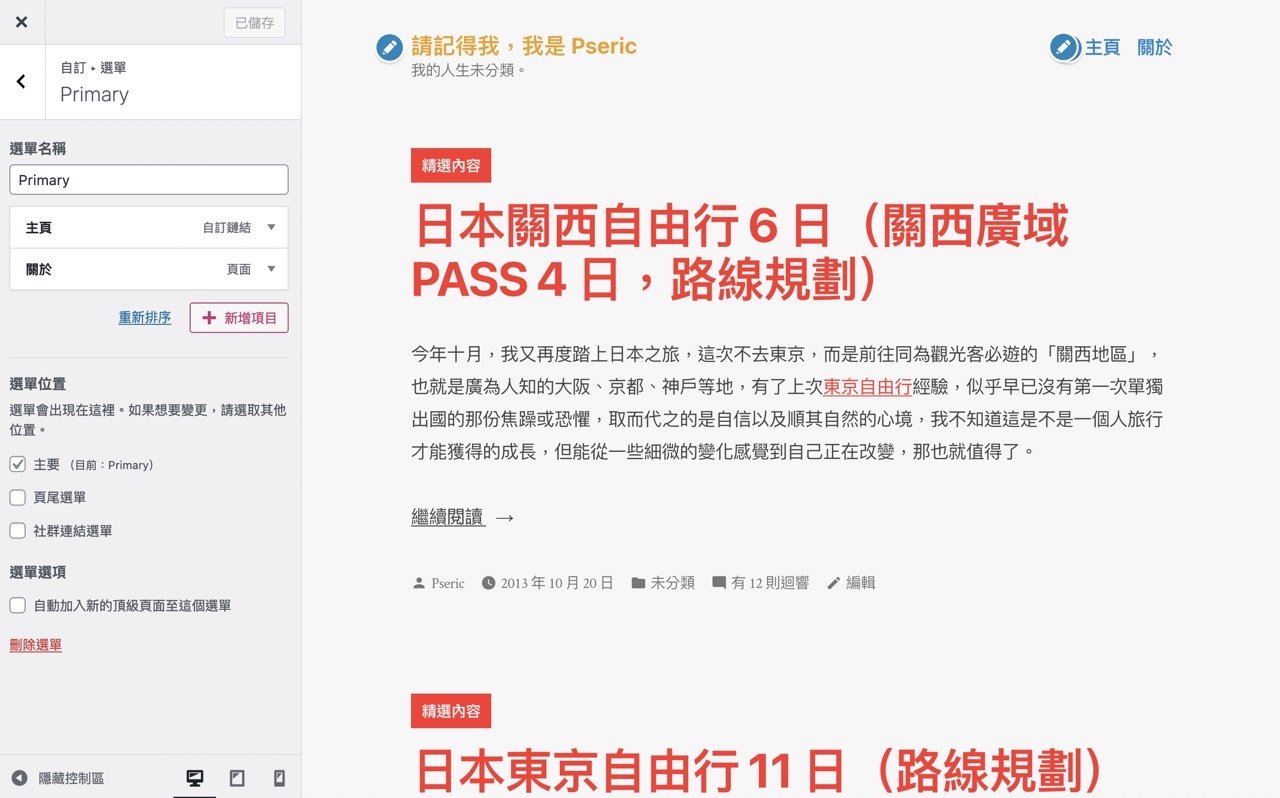
STEP 2
我也把用不到的預設頁面移除,可能大家在移轉時都會碰到一些狀況,其實就只要逐步解決,將它設定成盡量和原有網站相同即可(佈景主題部分可能不同,不過倒也不是什麼大問題)。
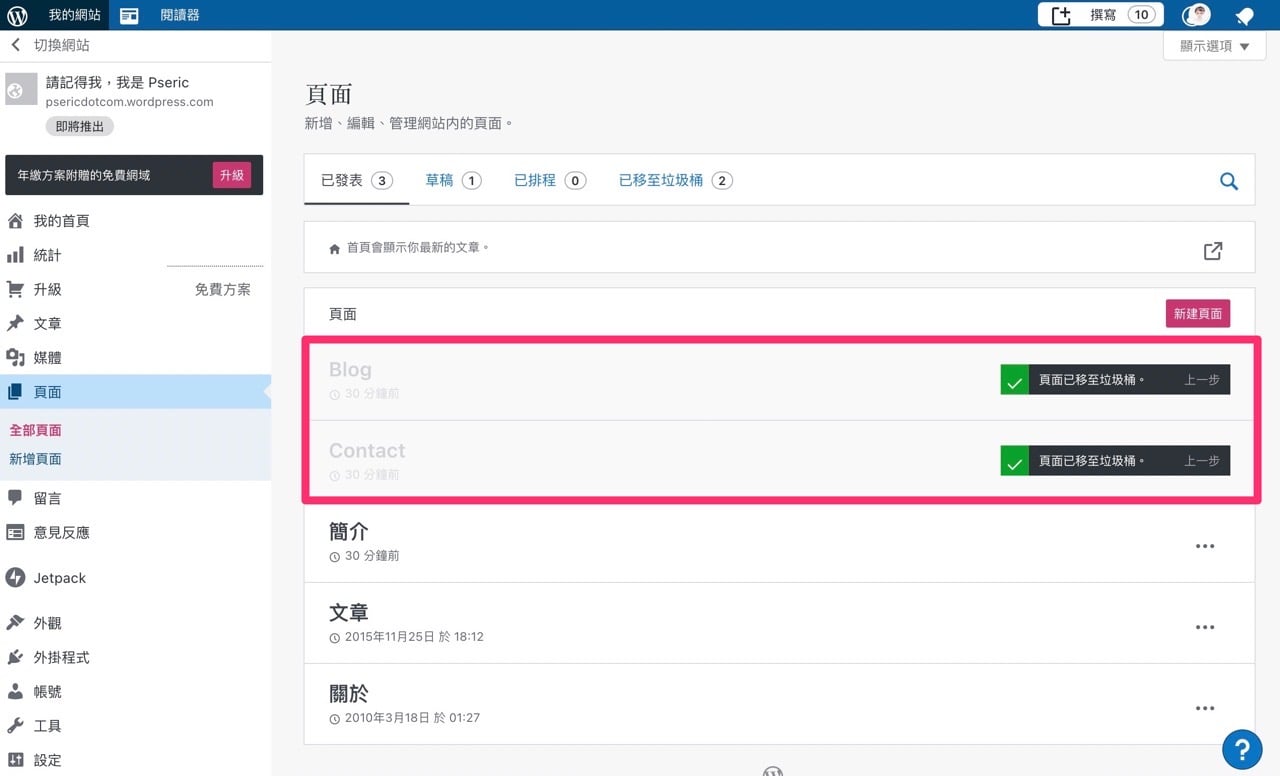
將自己的網域名稱對應到 WordPress.com
STEP 1
在將原有資料匯入後,緊接著就能到「一般設定」選項,找到網站網址功能,因為要使用自己的網域名稱(Custom Domain),就點選後方「新增自訂網址」選項。
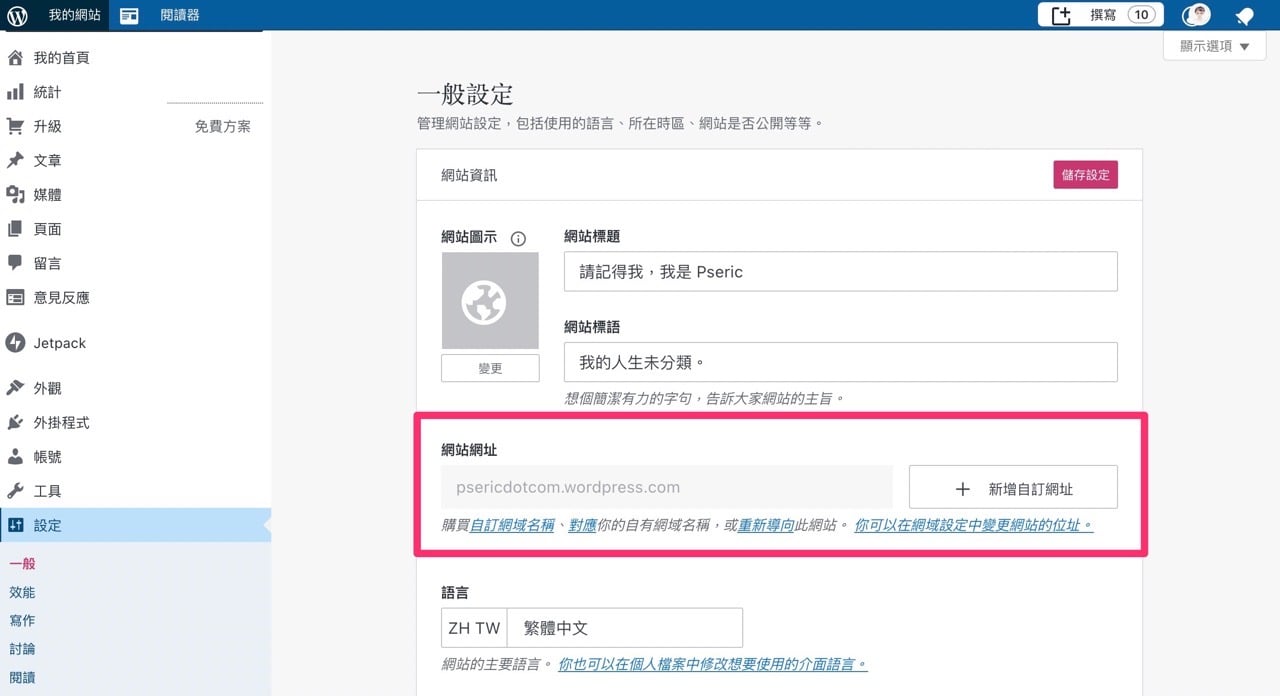
或是在「升級」選單的「網域」功能裡也可以找到「對應你的網域」選項,選擇這個選項的意思是使用者本來就已經有自己的網域名稱,而且也在其他的域名註冊商,只要透過修改 DNS 紀錄就能把網址對應到 WordPress.com。
注意:我記得在這個步驟之後會要求選擇付費方案,使用者可選擇「免費方案」就不用額外支付更多的升級費用。
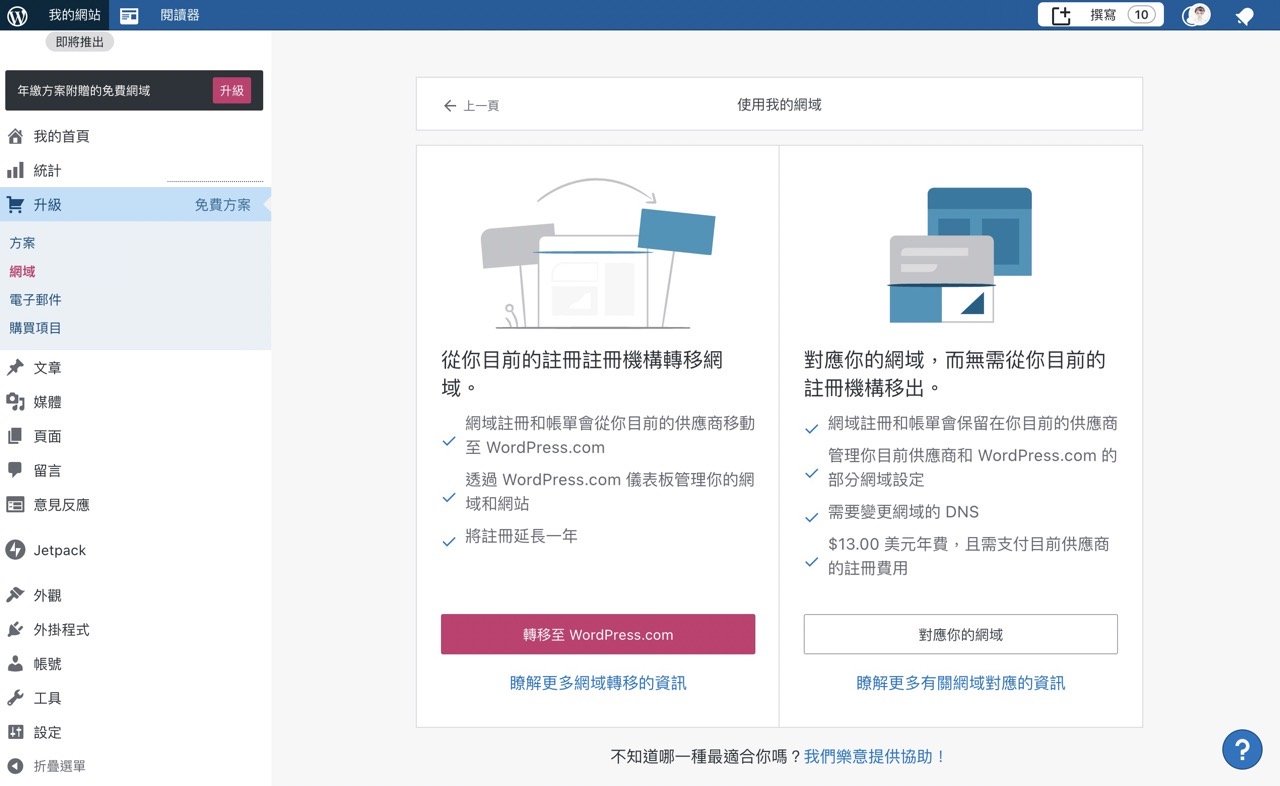
STEP 2
輸入要對應的網站網域名稱,然後拖曳到最下方。
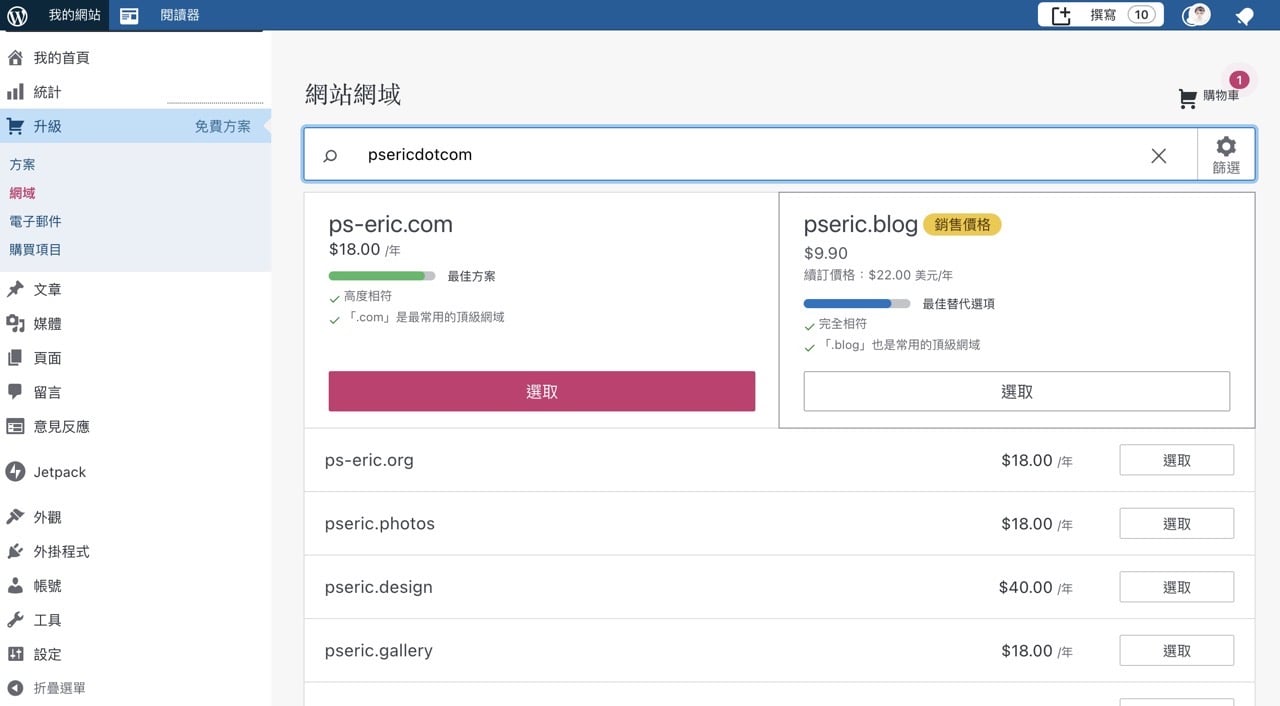
選擇「已有網域名稱」選項,後方會有提示使用我擁有的網域名稱,無需額外註冊網址。
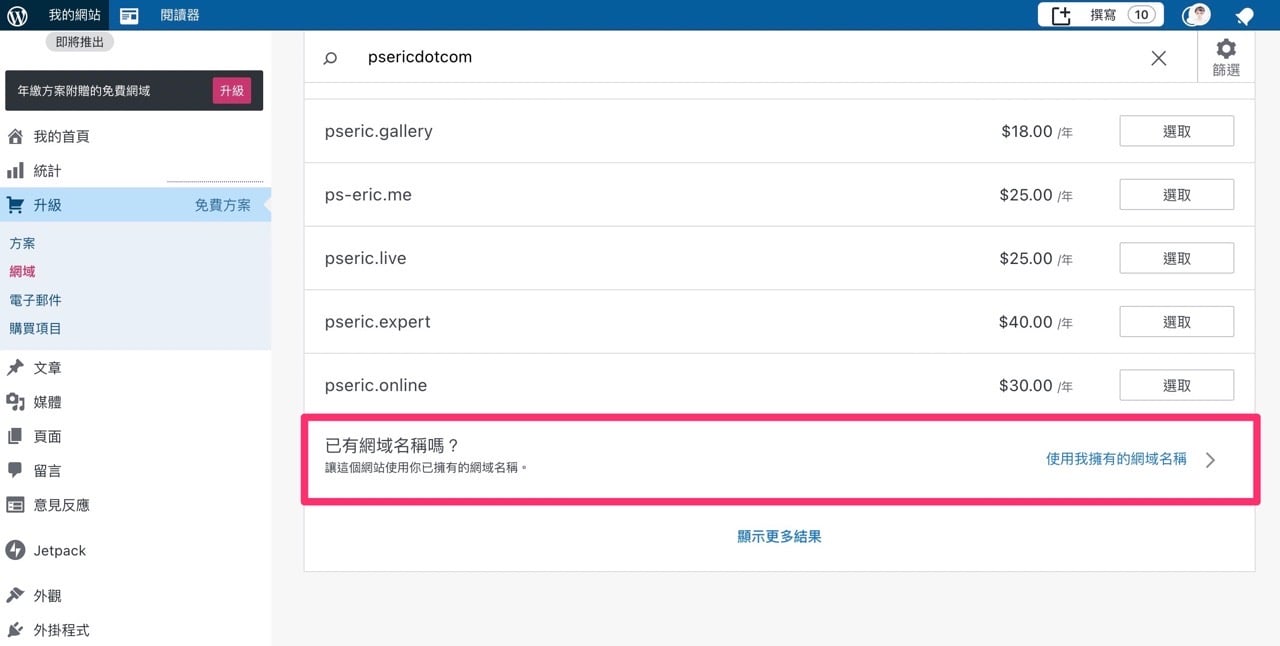
STEP 3
接著以 WordPress.com 安全結帳頁面支付 Domain Mapping(網址對應)費用,每年 $13 美金不算太貴,在付費時可選擇信用卡或以 PayPal 付費。
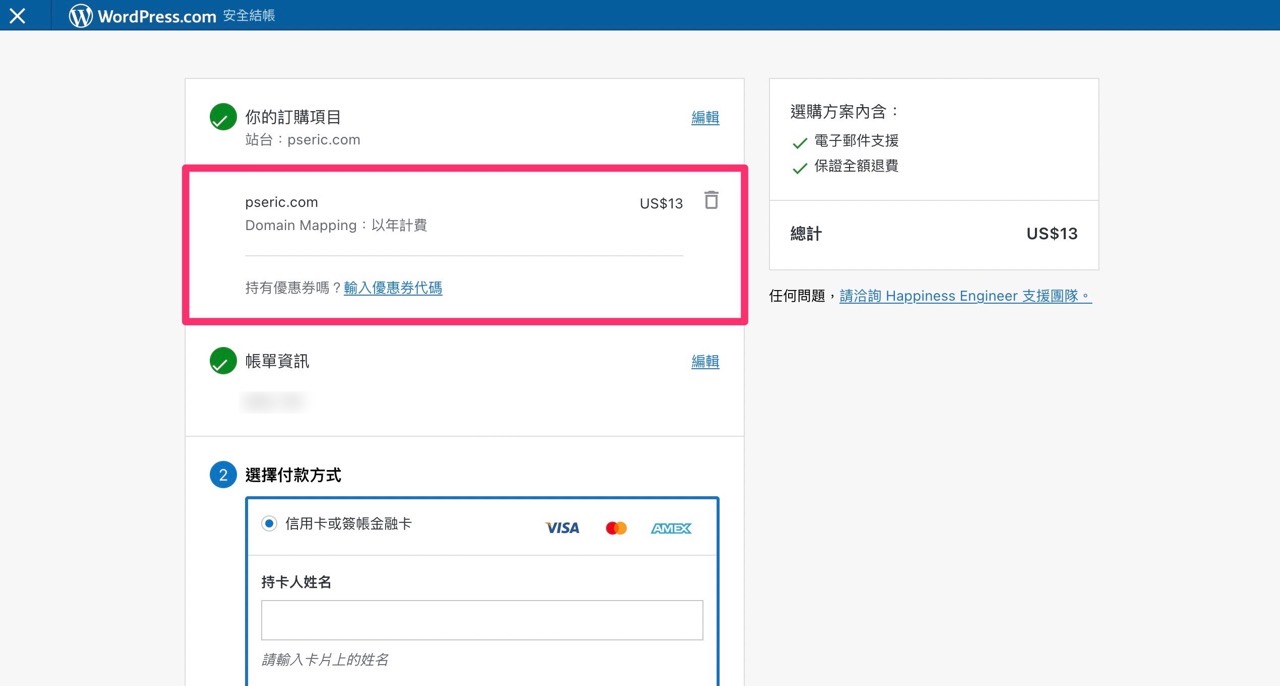
STEP 4
付費後 WordPress.com 就會引導使用者修改網域名稱 DNS 紀錄,對應到建議設定提供的指示後等待更新即可,有架站經驗的朋友一定知道 DNS 通常需要數小時的時間進行更新。
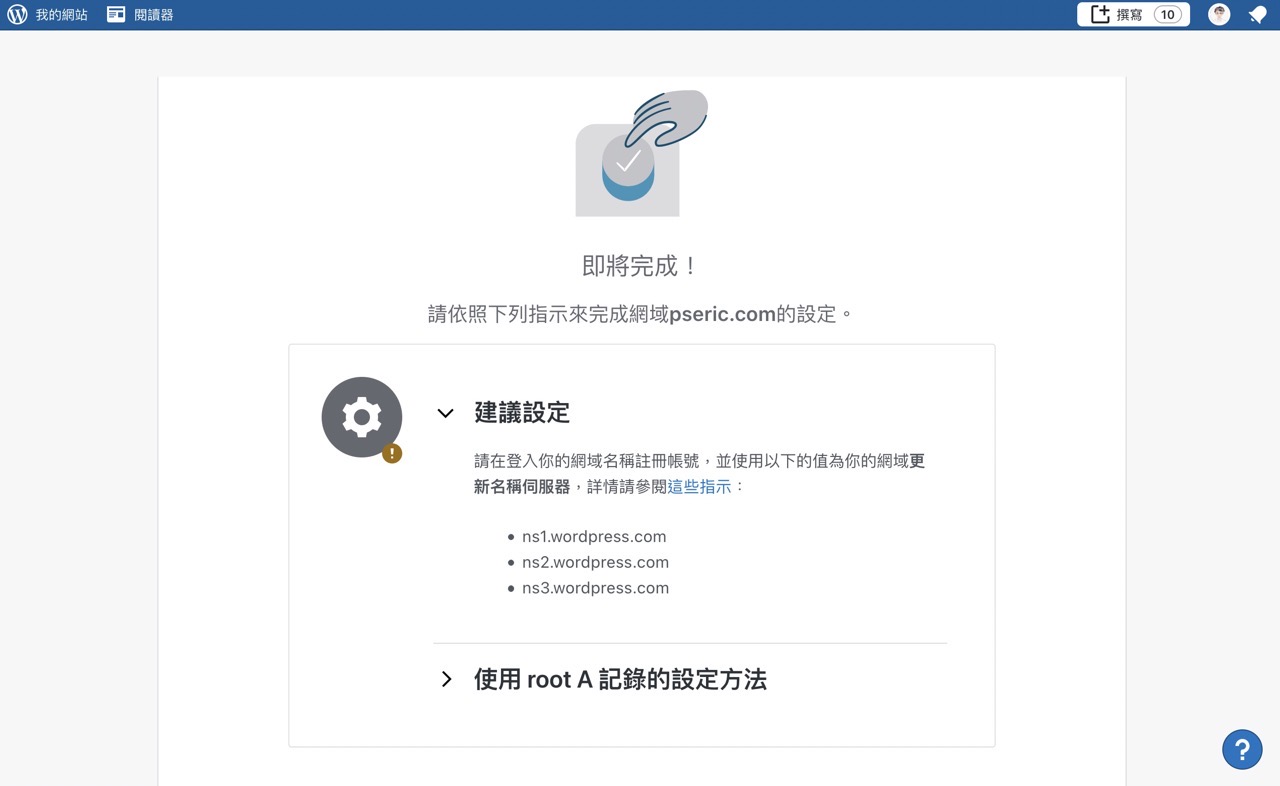
另外,WordPress 也有提供以 root A 記錄對應的方式,如果你本身有偏好的 DNS 網域名稱伺服器(舉例來說可能是 Cloudflare),那麼也能使用 A 記錄將網址對應到 WordPress.com 。
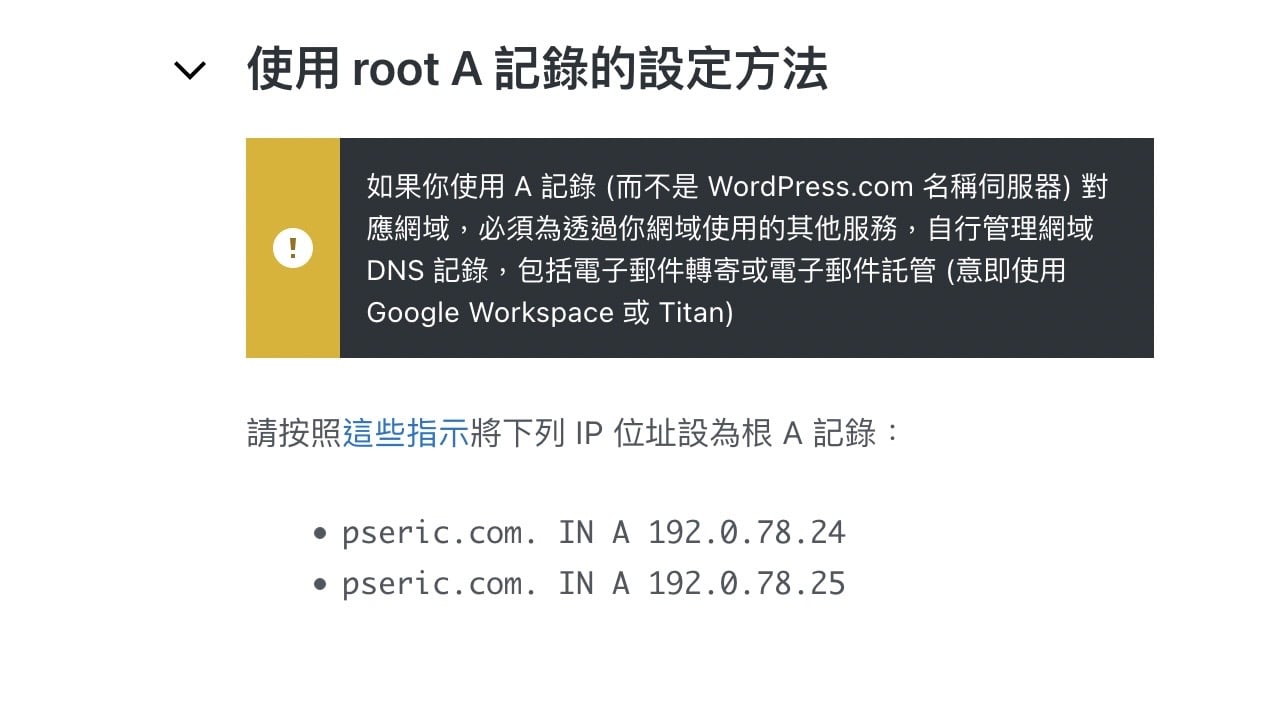
STEP 5
當網站網域成功對應到 WordPress.com 後,就能將網址設定為主要網域。
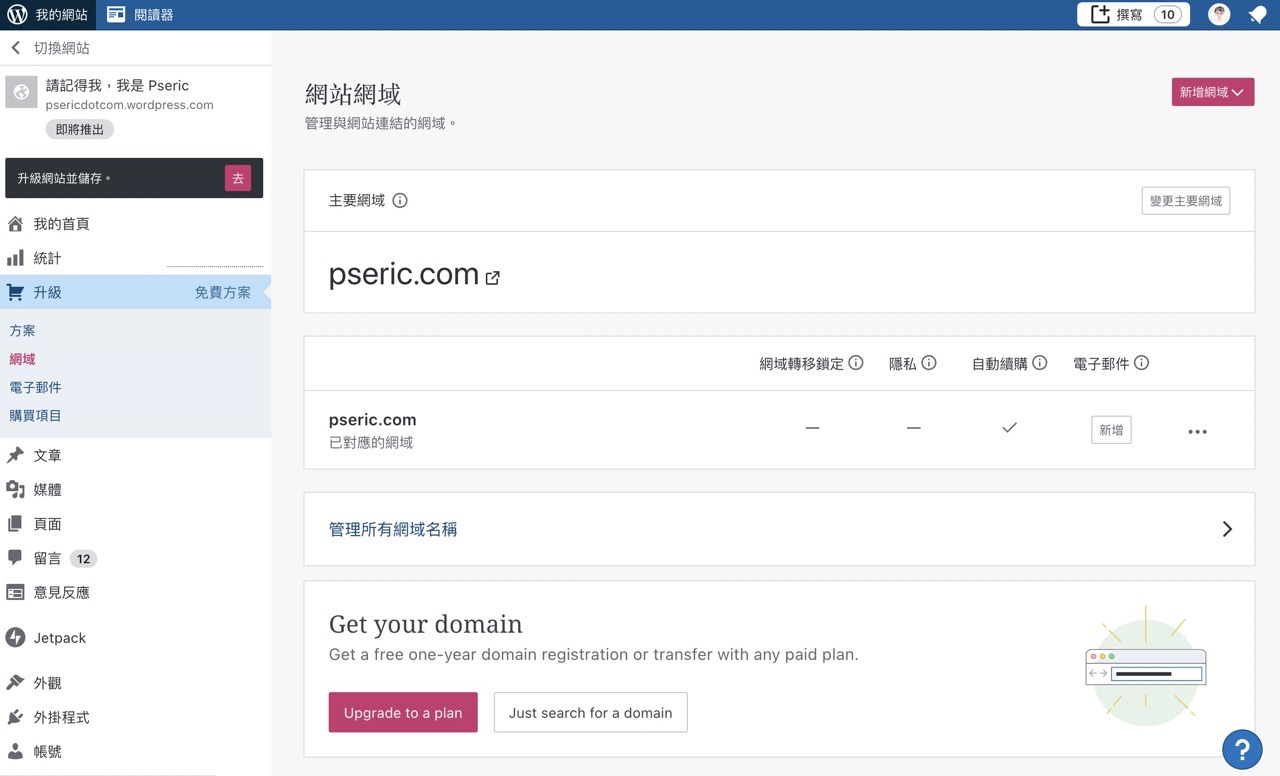
如果你想從 WordPress 端更新 DNS 記錄、設定 Email 地址(需付費)、或是進行移轉對應等等操作,都能從 WordPress.com 控制台進行,它本身就是一個兼具網域名稱註冊商和網誌功能的個人化平台,或許可以這麼說。
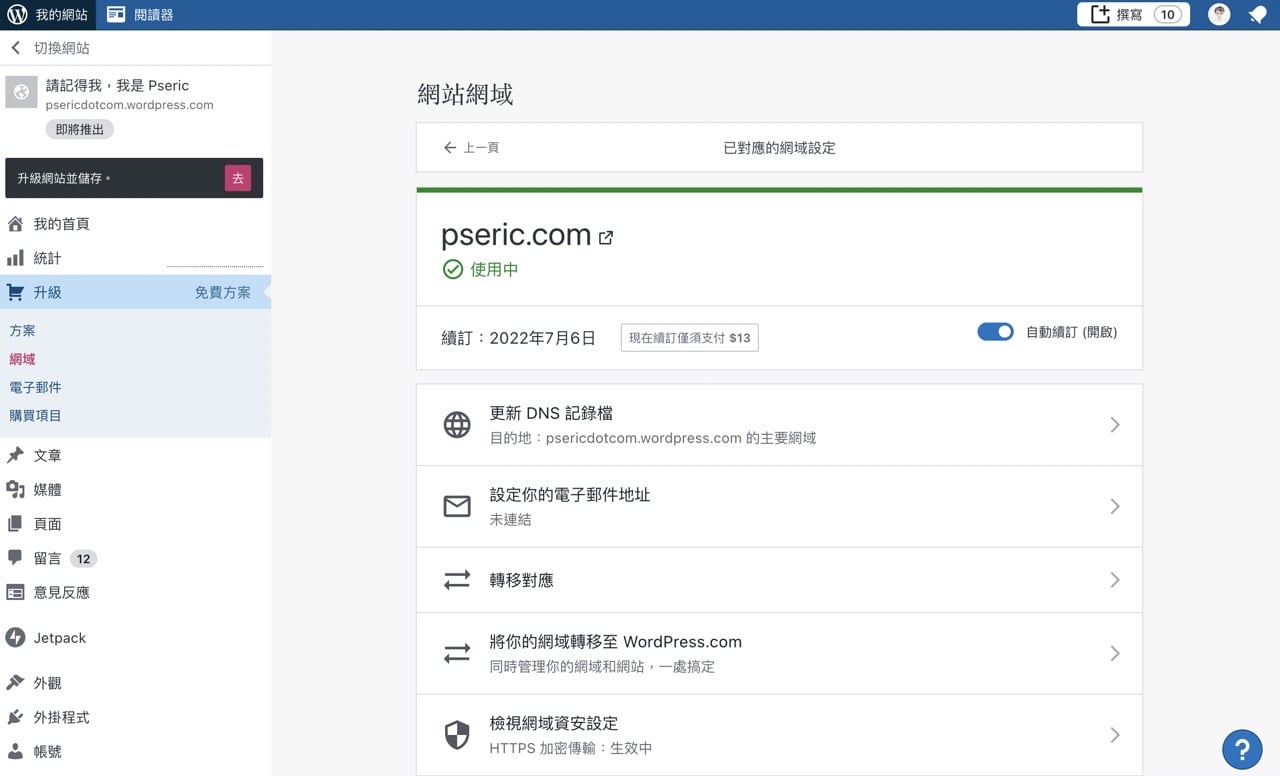
STEP 6
在 WordPress.com 一切就緒後,記得要從設定裡選擇「網站正式上線」,如此一來其他人才能透過你設定的網址瀏覽到部落格內容。
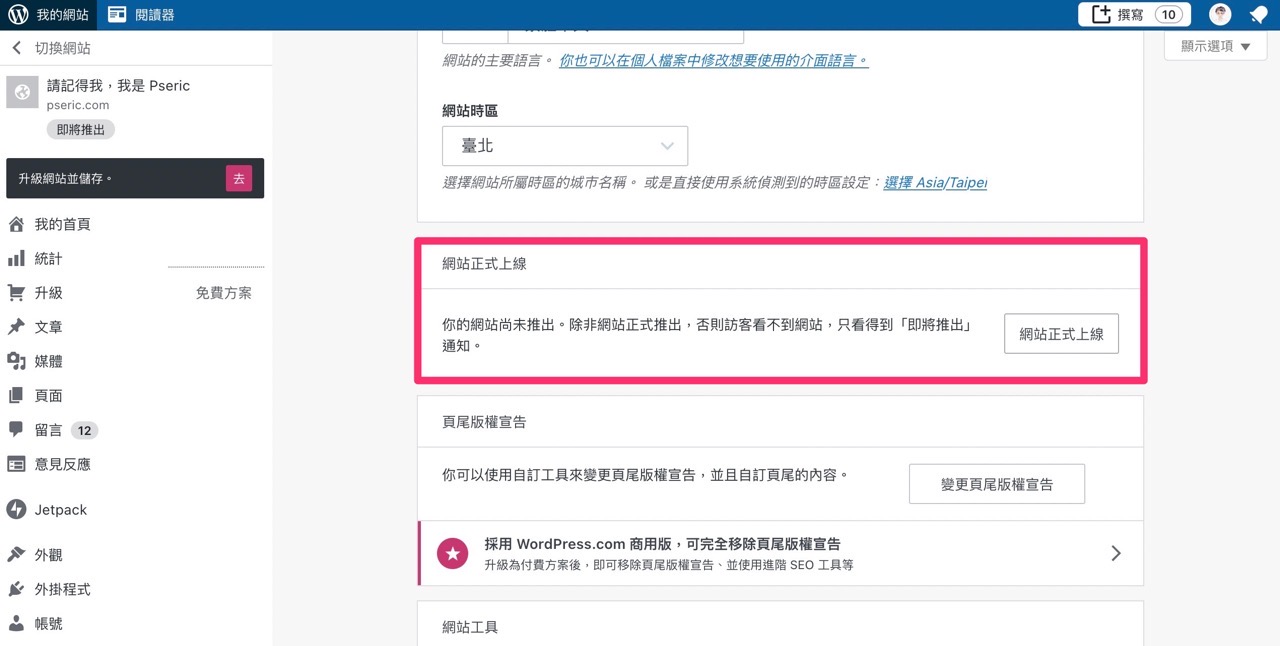
最終我就成功將原有的自架 WordPress 網站移轉到 WordPress.com,同時以自己的網域名稱進行對應,除了免費版會有廣告以外,好像和自架站並沒有太大差異(特別是對於沒有繼續更新維護的網站來說),你有其他更好的解決方案嗎?歡迎提出來一起討論切磋。
值得一試的三個理由:
- 不需要使用者自架站的 WordPress.com 適合做為個人或小型網站使用
- 每年 13 美金網域名稱對應費用,就能在網站上自訂網址
- 對於 WordPress 使用者要移轉資料來說非常方便好用








